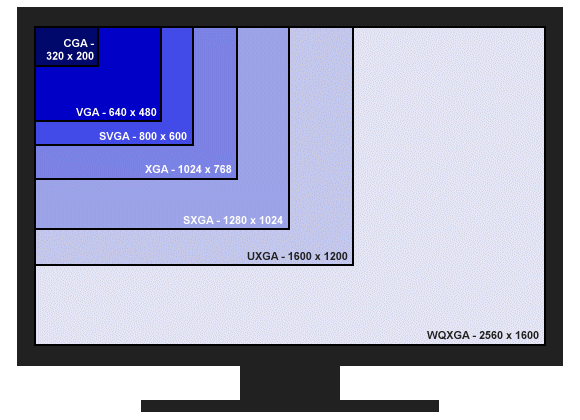Jak skonfigurować monitor pod kątem prawidłowego odtwarzania kolorów
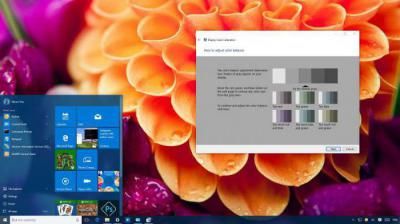 Chęć zobaczenia na ekranie monitora obrazu optymalnego pod względem jasności, ostrości, nasycenia i innych parametrów można łatwo wytłumaczyć, ponieważ komfort oczu podczas pracy i uzyskanie estetycznej przyjemności z kontemplacji obrazu wysokiej jakości zależy od tego. Pomimo obecności czynników subiektywnych, istnieją ogólne uniwersalne zalecenia dotyczące wysokiej jakości regulacji oddawania barw monitora, szczególnie istotne, jeśli chcesz wydrukować dowolny obraz.
Chęć zobaczenia na ekranie monitora obrazu optymalnego pod względem jasności, ostrości, nasycenia i innych parametrów można łatwo wytłumaczyć, ponieważ komfort oczu podczas pracy i uzyskanie estetycznej przyjemności z kontemplacji obrazu wysokiej jakości zależy od tego. Pomimo obecności czynników subiektywnych, istnieją ogólne uniwersalne zalecenia dotyczące wysokiej jakości regulacji oddawania barw monitora, szczególnie istotne, jeśli chcesz wydrukować dowolny obraz.
Treść artykułu
Co to jest oddawanie barw i w jakich przypadkach należy je dostosować?
Oddawanie barw to wpływ widma barw na percepcję wzrokową. Prawidłowa kalibracja ekranu jest konieczna nie tylko do celów domowych, dla komfortu oczu, ale jest także koniecznością zawodową dla projektantów, montażystów wideo, fotografów, drukarzy i wielu innych. Od tego zależy nie tylko jakość zamierzonego druku, ale także praca nad poprawkami klientów.

WAŻNY! Dostosowując ustawienia należy pamiętać, że mogą one zależeć od oświetlenia, a także rodzaju matrycy i karty graficznej.
Ustawienia można przeprowadzić na trzy sposoby: za pomocą własnych narzędzi do ustawiania parametrów (przyciski bezpośrednio na monitorze), standardowych programów systemu operacyjnego, a także dodatkowo zainstalowanych aplikacji.
Najprostsza metoda jest pierwsza, ale jest też najbardziej prymitywna, ponieważ nie możemy mówić o dostrajaniu. Do użytku domowego wystarcza druga metoda, ale do użytku profesjonalnego wymagana jest trzecia, a w niektórych przypadkach programy są kupowane lub wypożyczane.
Podstawowe zalecenia dotyczące kalibracji ekranu są następujące:
- Konieczne jest rozpoczęcie nie wcześniej niż dwadzieścia minut po włączeniu, ponieważ rozgrzewka wymaga czasu.
- Przed rozpoczęciem zresetuj wszystkie ustawienia fabryczne. Taka funkcja może być zawarta w programie, a jeśli jej nie ma, możesz zainstalować narzędzie wini2cddc. Jest to wygodne, ponieważ istnieje bezpłatna trzydziestodniowa wersja, jednak nie będzie potrzebna więcej niż raz, więc można ją usunąć natychmiast po użyciu.
- Powinieneś także wyłączyć wszystkie istniejące ustawienia automatyczne.
Łatwa kalibracja przy użyciu możliwości systemu Windows
Jest do tego standardowy program. Aby go otworzyć, musisz podążać ścieżką „Ustawienia-System-Wyświetlanie-Zaawansowane ustawienia ekranu”. Możesz też po prostu wpisać w wyszukiwarce „Kalibracja kolorów monitora”. Dotyczy to wersji dziesiątej. W systemach 7 i 8.1 niezbędna funkcja znajduje się na panelu sterowania, pozycja „Ekran”.
ODNIESIENIE! Ponieważ ten program jest przeznaczony dla zwykłych użytkowników, wszystkie jego ustawienia są proste, intuicyjne i wyposażone w podpowiedzi, więc nie potrzebujesz do tego żadnej specjalnej dodatkowej wiedzy, wystarczy wykonać określone operacje.
Zanim zaczniesz, powiększ okno do pełnego rozmiaru i usiądź bezpośrednio przed ekranem w takiej odległości, w jakiej zwykle pracujesz. Pierwszym krokiem jest dostosowanie gammy poprzez przesuwanie suwaka. Twoim zadaniem jest dostosowanie się tak, aby punkty w środku okręgów połączyły się z nimi kolorem.
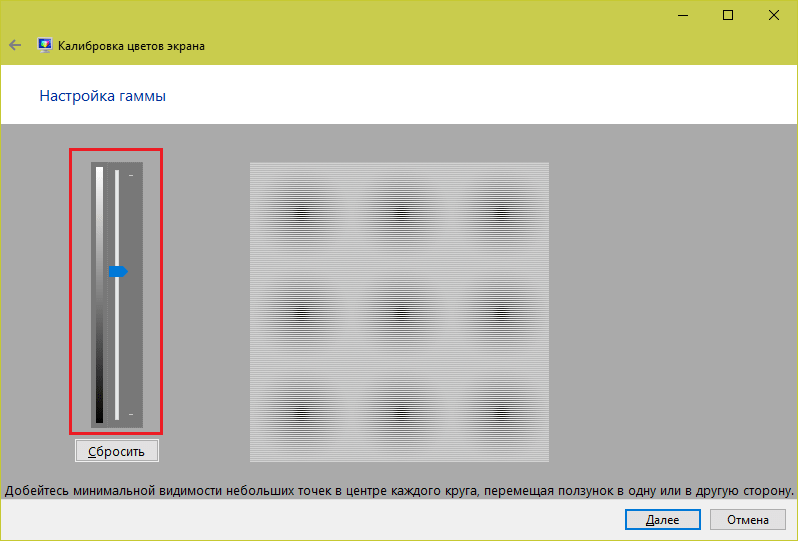
Następnie musisz dostosować jasność. Nie można tego zrobić w programie, aby to zrobić, musisz znaleźć element „Opcje zasilania” na panelu sterowania i wprowadzić w nim zmiany. W tym teście garnitur nie powinien wtapiać się w koszulę (zbyt niskie ustawienia), a krzyż w tle nie powinien znacząco się wyróżniać (zbyt wysokie).
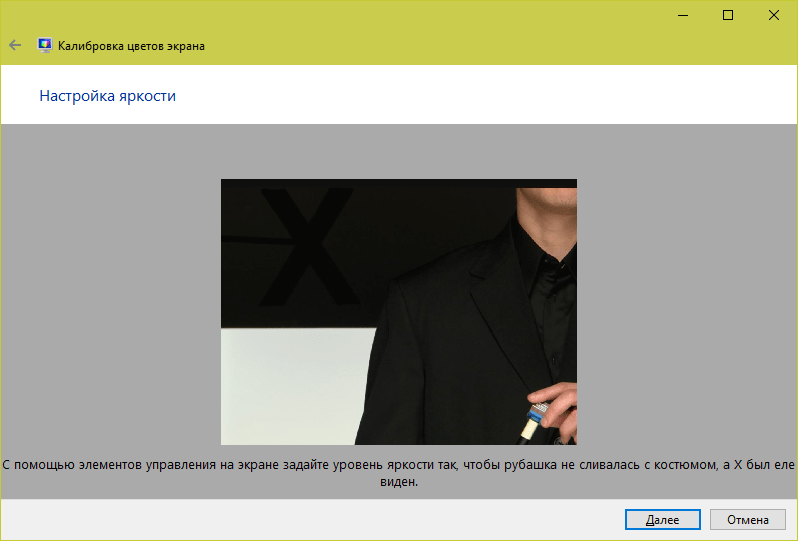
Następnie kontrast reguluje się poprzez regulację samego monitora. Aby uzyskać idealny efekt, wszystkie szczegóły koszuli powinny być widoczne.
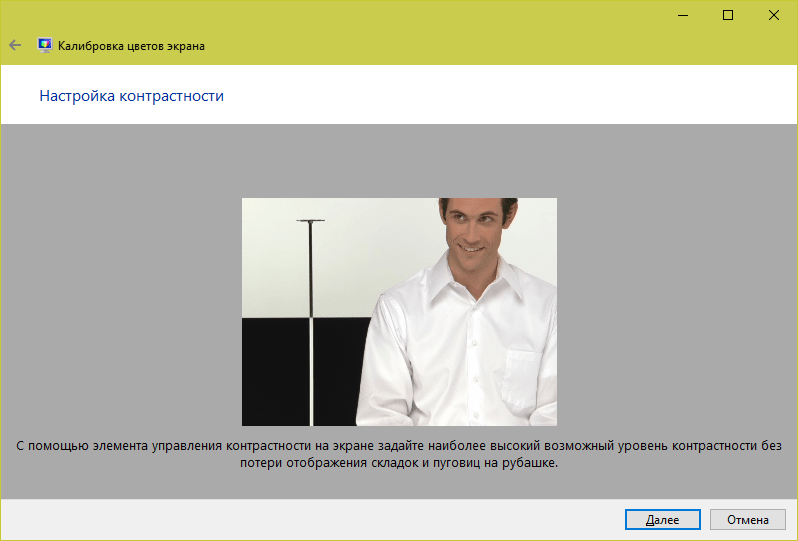
I na koniec ostatnia rzecz, czyli balans kolorów. Jeśli wszystkie paski są szare, wszystko jest w porządku, jeśli jednak mają inny odcień, dostosuj to, przesuwając suwaki.
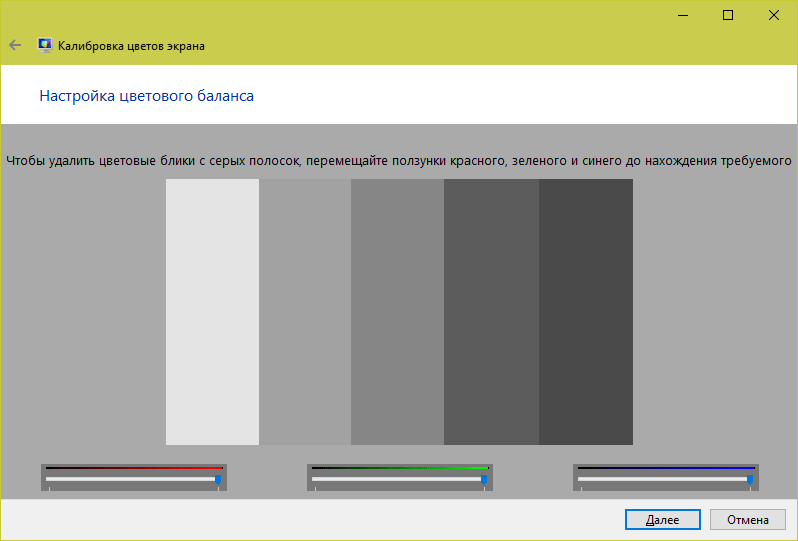
Ostatnim krokiem jest zapisanie wszystkich zmian. Możesz także porównać to, co uzyskasz, z wcześniejszą regulacją korekcji kolorów.
Dostosowywanie kolorów monitora przy użyciu funkcji RealColor
RealColor to obraz otwierający się na pełnym ekranie w celu sprawdzenia prawidłowego odwzorowania kolorów.
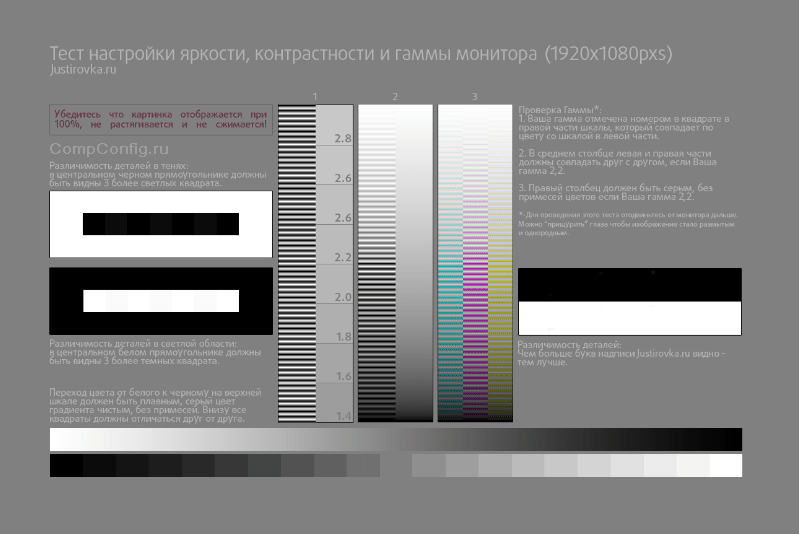
Na poziomych i pionowych paskach przedstawiających gładki gradient nie powinno być wyraźnych linii i pasków, a na pozostałych granicach między kolorami powinny być wyraźnie widoczne.
Jak zmienić kolor ekranu za pomocą Adobe Gamma
Ten program jest niezbędny dla tych, którzy pracują w Photoshopie, jest do niego dołączony i służy do dostosowywania renderowania kolorów. Najwygodniejszym sposobem pracy z nim jest skorzystanie z kreatora konfiguracji.
Najpierw ustaw parametry jasności i kontrastu.
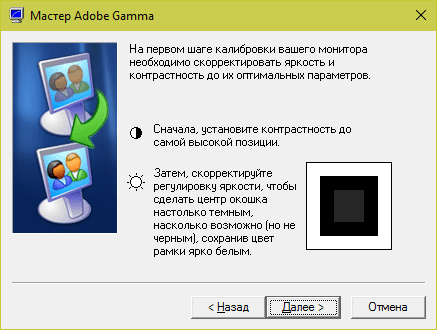
Najmniejszy kwadrat powinien być kolorem jak najbardziej zbliżonym do otaczającej go czerni, ale nie zlewać się z nią, a rama powinna zachować możliwie najjaśniejszy ton.
Następnym krokiem są ustawienia RGB.
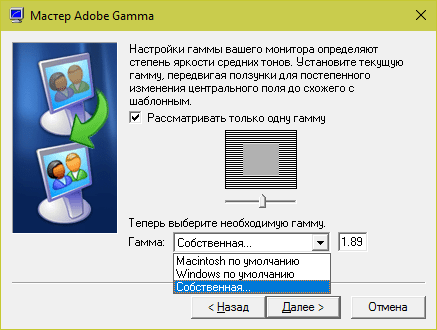
Preferowane ustawienia dla monitora LCD to 1,8, dla monitora CRT 2,2.
Następnie temperaturę barwową punktu bieli ustawia się w Kelwinach. Jeśli korzystasz z komputera głównie przy świetle dziennym, optymalne parametry to 5500–6500 K. Przy ciepłym świetle elektrycznym – 5000 K, przy świetle fluorescencyjnym – 9300 K.
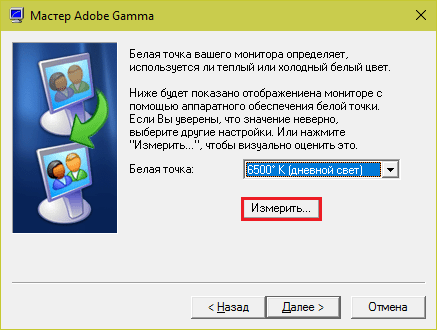
Ostatnim krokiem jest zapisanie ustawień.